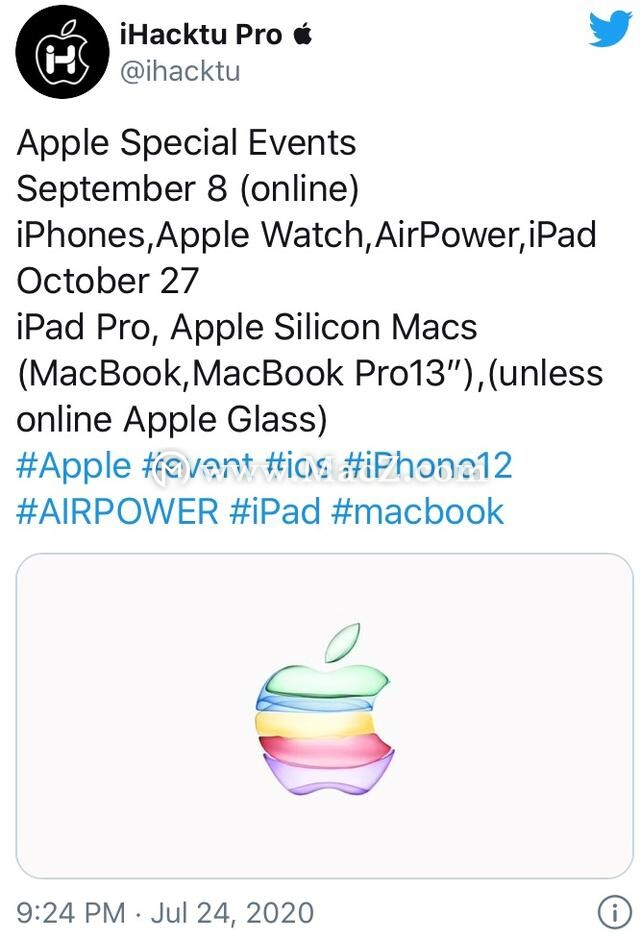如果你已经入手了最新款Apple M1笔记本,并且已经从较旧的计算机下载或转移了应用程序,则可能需要查看哪些应用程序针对Apple Silicon进行了优化,以及哪些应用程序在Rosetta转换层下运行。下面,小编为你详细介绍一下如何进行检查。
提示:如果您正在考虑购买M1 Mac, 可下载此软件,在购买前检查Mac的应用程序是否兼容。
首先,点击屏幕左上角的Apple徽标菜单,然后选择“关于本机”。

在出现的窗口中,单击概述选项卡上的“系统报告”按钮。
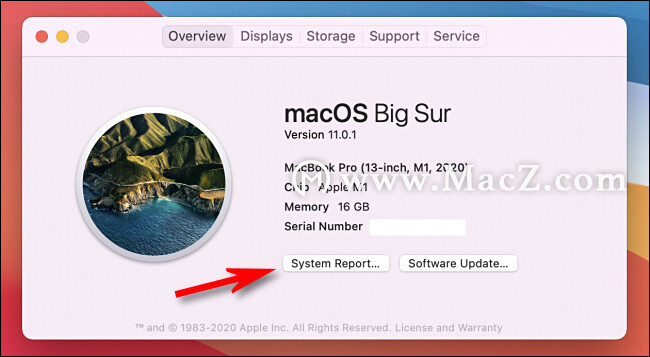
高通对苹果 Mac M1 芯片持欢迎态度,望 ARM 能保持自己的独立性
此前苹果公司推出了首款自研基于 ARM 架构的 Mac 芯片 M1,配备 8 核中央处理器、8 核图形处理器和 16 核架构的神经网络引擎,CPU、GPU、机器学习的性能及能效,较目前的产品都有明显提升。IT之家获悉,苹果自研 M1 采用目前行业最先进的 5nm 工艺打造,集成 160 亿个晶体管。苹果 MacBook Air 、MacBook Pro 13 英寸、Mac mini 首批搭载 M1 芯片。
在系统信息窗口中,在侧栏菜单中选择软件>应用程序。
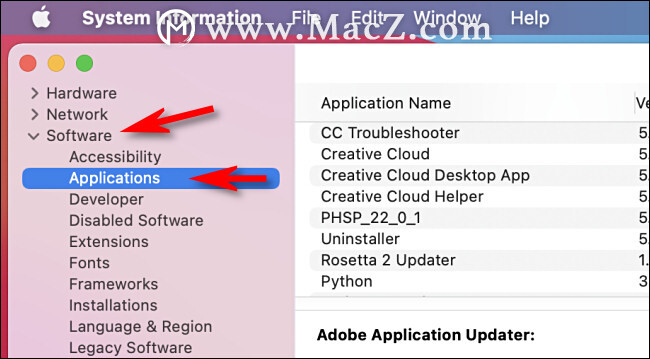
然后,您将看到Mac上安装的所有应用程序的列表。专注于“种类”列。如果某个应用程序针对Apple Silicon进行了优化,则该列旁边会列出“ Apple Silicon”。
您甚至可以单击“种类”列标题,并按体系结构支持对所有应用程序进行排序,以便将所有“ Apple Silicon”应用程序一起列出。
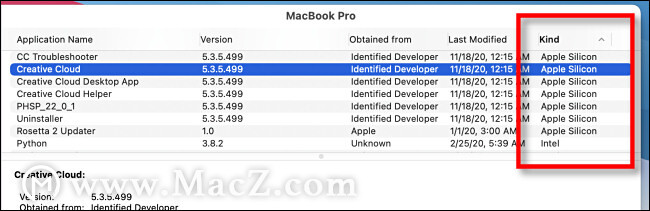
如果某个应用程序未针对Apple Silicon进行优化,则“种类”列将显示为“英特尔”。在这种情况下,当您运行该应用程序时,它将通过Apple的Rosetta 2转换层执行。
如果您最喜欢的应用程序尚未对Apple Silicon进行优化,那也不要担心。苹果首款采用M1芯片的苹果硅Mac将为开发人员提供一个平台,可将其应用程序移植到新的Mac体系结构中。如果该应用仍然收到定期更新,则开发人员很可能会很快支持Apple Silicon,因此请随时注意更新。
如何使用苹果/ MacBook Pro上的触控栏?
刚使用OS系统的朋友可能还不知道苹果/MacBook Pro上的触控栏怎样使用,接下来macz小编将告诉大家触控栏的使用方法。位于 MacBook Pro 键盘顶部的触控栏会根据用户当前的操作进行调整,并在用户需要时提供直观的快捷键和 App 控制项。